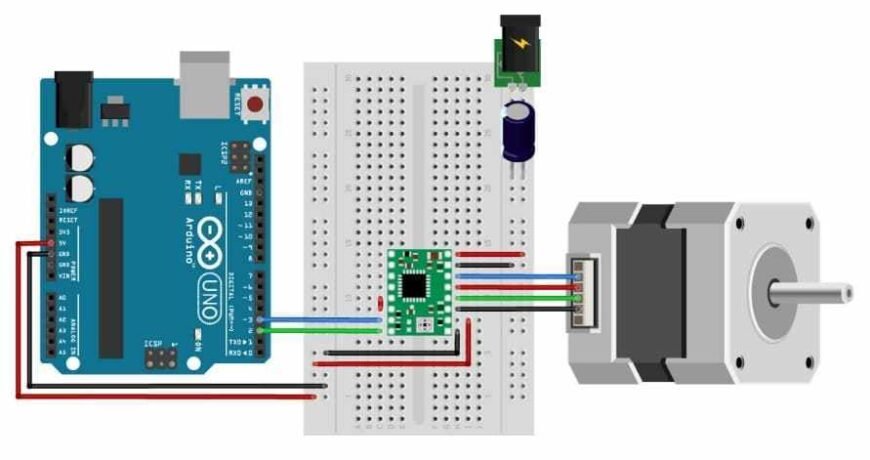✅ ¡Captura instantánea! Usa la tecla «PrtScn» y pega en Paint. Para más opciones, prueba «Windows + Shift + S» y selecciona la parte deseada.
Para tomar capturas de pantalla en Windows fácilmente, existen múltiples métodos que puedes emplear, desde combinaciones de teclas hasta aplicaciones integradas. Uno de los métodos más simples es presionar la tecla Impr Pant (Print Screen) en tu teclado, lo que captura la pantalla completa y la copia al portapapeles, permitiéndote pegarla en programas como Paint o Word.
Además de este método, Windows ofrece la herramienta Recortes y la opción Snip & Sketch (Recorte y boceto) para realizar capturas más precisas y personalizadas. Con estas herramientas, puedes seleccionar áreas específicas de la pantalla o incluso tomar capturas con un retardo programado.
Métodos para tomar capturas de pantalla en Windows
A continuación, te presento un resumen de los diferentes métodos que puedes utilizar para realizar capturas de pantalla en Windows:
- Tecla Impr Pant: Captura la pantalla completa. Para capturar solo la ventana activa, usa Alt + Impr Pant.
- Windows + Impr Pant: Captura la pantalla completa y guarda automáticamente la imagen en la carpeta Imágenes > Capturas de pantalla.
- Herramienta Recortes: Permite seleccionar áreas específicas de la pantalla y guardar la captura en diferentes formatos.
- Snip & Sketch: Esta herramienta más moderna permite capturas rápidas y la opción de dibujar o añadir anotaciones a la imagen capturada.
- Windows + Shift + S: Abre Snip & Sketch para tomar rápidamente una captura de una parte seleccionada de la pantalla.
Consejos para tomar capturas de pantalla efectivas
Para mejorar tu experiencia al tomar capturas de pantalla, considera los siguientes consejos:
- Organiza tus imágenes: Crea carpetas específicas donde puedas guardar tus capturas para no perderlas entre otros archivos.
- Usa un editor de imágenes: Después de tomar una captura, puedes utilizar software como Paint o editores más avanzados para recortar, ajustar y anotar tus imágenes.
- Practica con las herramientas: Familiarízate con las opciones de Snip & Sketch y la herramienta Recortes para hacer uso completo de sus funciones.
Con estos métodos y consejos, podrás tomar capturas de pantalla en Windows de manera rápida y eficiente, simplificando tus tareas diarias en la computadora. En el siguiente apartado, exploraremos en detalle cada una de estas herramientas y su funcionamiento para que puedas aprovechar al máximo las capacidades de tu sistema operativo.
Herramientas integradas de Windows para capturar pantallas
Windows ofrece diversas herramientas integradas que facilitan la tarea de tomar capturas de pantalla de manera rápida y eficiente. A continuación, se presentan las herramientas más populares y cómo utilizarlas.
1. Herramienta de Recortes
La Herramienta de Recortes es una aplicación que permite seleccionar una parte de la pantalla para capturarla. Es muy útil para obtener imágenes de áreas específicas, como una conversación o un gráfico. Para acceder a ella, sigue estos pasos:
- Abre el menú de Inicio.
- Escribe Herramienta de Recortes y selecciónala.
- Haz clic en Nuevo para seleccionar el área que deseas capturar.
2. Snip & Sketch (Recorte y boceto)
Esta herramienta más reciente permite una captura de pantalla más versátil y cuenta con herramientas de anotación. Para usarla:
- Presiona Windows + Shift + S.
- Selecciona el tipo de captura que deseas: rectangular, forma libre, ventana o pantalla completa.
- La captura se copiará al portapapeles y podrás pegarla en cualquier programa o editarla en Snip & Sketch.
3. Tecla Imprimir Pantalla
La tecla Imprimir Pantalla (PrtScn) es una de las formas más sencillas de tomar una captura de pantalla. Aquí algunos métodos:
- PrtScn: Captura toda la pantalla y la copia al portapapeles. Puedes pegarla en un programa de edición como Paint.
- Alt + PrtScn: Captura solo la ventana activa y también la copia al portapapeles.
- Windows + PrtScn: Captura toda la pantalla y la guarda automáticamente en la carpeta Imágenes > Capturas de pantalla.
4. Xbox Game Bar
Principalmente diseñada para la grabación de videojuegos, la Xbox Game Bar también permite tomar capturas de pantalla. Para acceder a ella:
- Presiona Windows + G.
- Haz clic en el ícono de cámara para tomar una captura.
Además, puedes utilizar el atajo Windows + Alt + PrtScn para capturar la ventana activa directamente.
Consejos prácticos
- Usa la herramienta de anotación en Snip & Sketch para resaltar partes importantes de tu captura.
- Configura los atajos de teclado en las opciones de Xbox Game Bar para optimizar tu flujo de trabajo.
- Recuerda revisar la carpeta de Capturas de pantalla para organizar y encontrar tus imágenes fácilmente.
Estas herramientas integradas no solo simplifican la captura de pantalla, sino que también mejoran la productividad, permitiéndote compartir información visual de manera rápida y efectiva.
Preguntas frecuentes
¿Cuál es la forma más sencilla de tomar una captura de pantalla en Windows?
Usa la tecla «PrtScn» para capturar toda la pantalla o «Alt + PrtScn» para capturar solo la ventana activa.
¿Dónde se guardan las capturas de pantalla?
Puedes pegar la captura en un programa como Paint y guardarla, o si usas «Windows + PrtScn», se guardará automáticamente en la carpeta Imágenes.
¿Qué herramientas adicionales puedo usar para capturas de pantalla?
Puedes usar la herramienta Snipping Tool o la opción de recorte de pantalla en Windows 10 y 11 para más funciones.
¿Puedo editar mis capturas de pantalla?
Sí, puedes usar programas como Paint, Photoshop o herramientas en línea para editar tus capturas.
¿Cómo puedo tomar una captura de pantalla en un área específica?
Usa «Windows + Shift + S» para seleccionar el área que deseas capturar y se copiará automáticamente al portapapeles.
Puntos clave sobre cómo tomar capturas de pantalla en Windows
- Tecla «PrtScn» para capturar toda la pantalla.
- Combinación «Alt + PrtScn» para capturar solo la ventana activa.
- Combinación «Windows + PrtScn» guarda automáticamente la captura en Imágenes.
- Usar «Windows + Shift + S» para seleccionar un área específica.
- Herramienta Snipping Tool permite realizar recortes personalizados.
- Las capturas pueden ser editadas en varios programas de edición de imágenes.
¡Déjanos tus comentarios y no olvides revisar otros artículos en nuestra web que también podrían interesarte!